如何解决3D打印过程拉丝严重的问题?
很多模型打出来后,发现拉丝严重,比如这样:

或者这样:
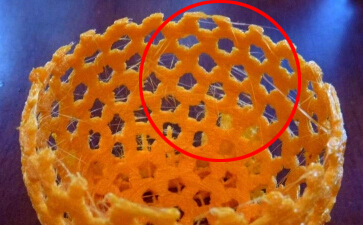
那么怎么避免讨厌的拉丝现象呢?
切片软件中的“回抽设置”功能,可以帮您解决。很多人用切片软件用了很长时间,还对这一功能不太熟悉。“回抽设置”功能可以有效地避免模型表面产生的拉丝现象,提升打印质量和成型效果。下面我们来为您介绍:
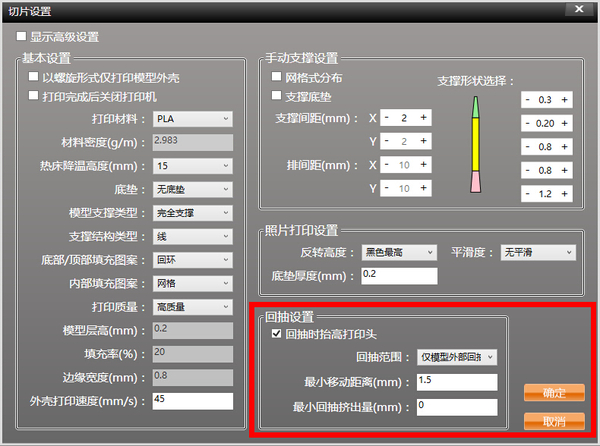
先来说一说,什么是“拉丝现象”?
在3D打印的过程中,打印头需要不停地运动,在打印头从A点运动到B点的过程中(注意:打印头只是单纯从A点移动到B点,而不吐料进行实质性打印,英文叫做travel move)。打印头很容易因材料没有完全固化,而在A点与B点之间中拉出一部分丝线,也就是所谓的“拉丝现象”。
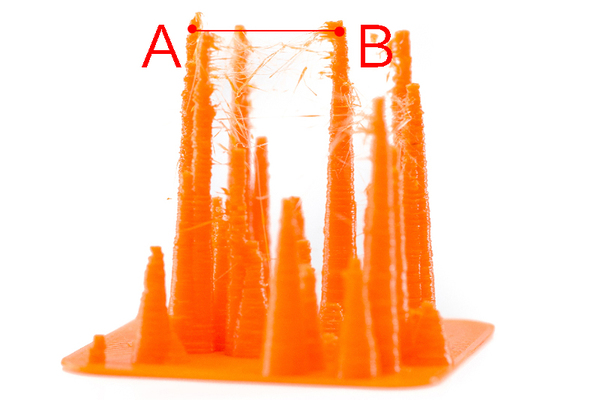
如果是在模型内部出现拉丝现象,并不会在外表上看起来不美观。但是如果模型表面出现拉丝现象, 就会非常影响观赏。
“回抽设置”功能是怎么帮助我们解决拉丝现象的呢?
3D打印机的打印头由于提前回抽了一部分的材料,能有效避免已经暴露在外的材料因未完全固化而在运动过程中产生拉丝。
------------------------------------------------------------------------------------------------
既然“回抽设置”,能帮我们有效地避免拉丝问题,那么,我们应该怎么操作切片软件中的“回抽设置”功能呢?
-
首先,要选择一款切片软件。(下面以弘瑞切片软件为例为您展示)
-
其次,打开切片软件,可以发现“切片设置”中有一项叫做“回抽设置”。
-
再次,选择“仅模型外部回抽”,设定一定的回抽距离。
操作好“回抽设置”这一功能,再进行实际的模型打印,观察成型效果,是不是像下图这个模型一样完美。
(责任编辑:admin)


 什么是G代码?
什么是G代码? 关于3D打印中氧化锆相关知
关于3D打印中氧化锆相关知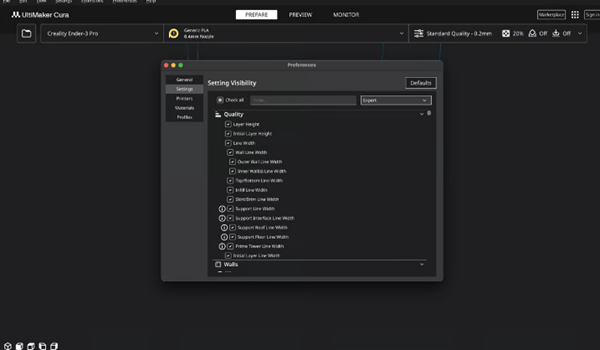 Cura第一层设置:初始层
Cura第一层设置:初始层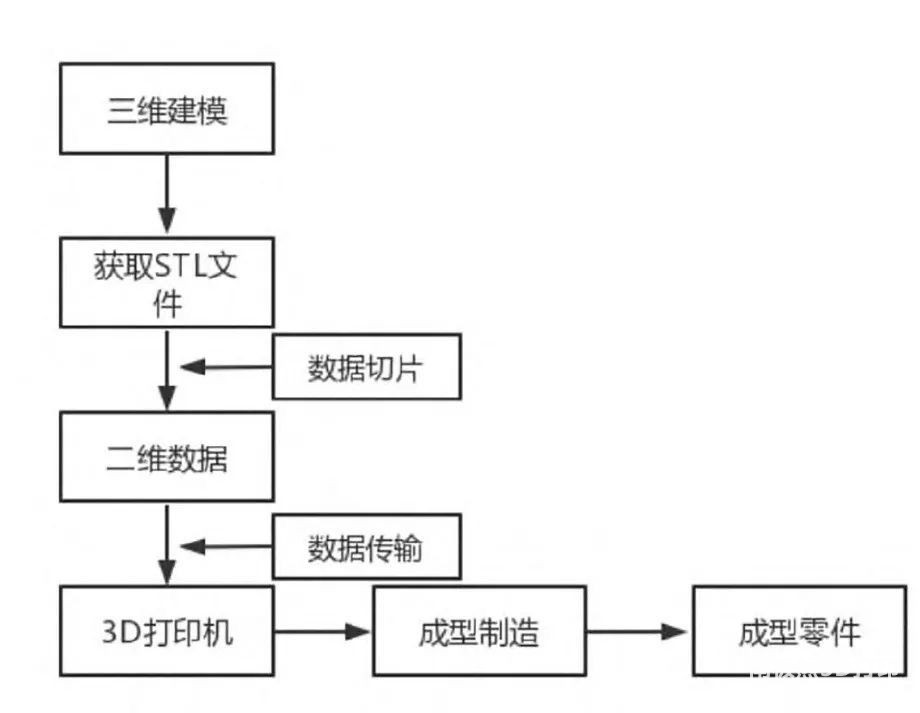 一文了解3D打印水凝胶
一文了解3D打印水凝胶 珠宝如何3D打印?终极指南
珠宝如何3D打印?终极指南 蜡材料如何3D打印:终极指
蜡材料如何3D打印:终极指 6种从床上去除3D
6种从床上去除3D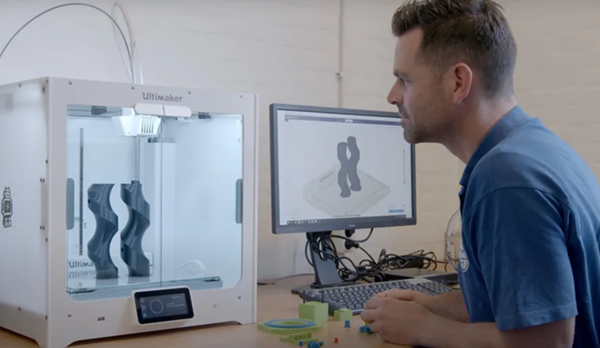 2023年最佳免费3D
2023年最佳免费3D FDM耗材PLA与ABS
FDM耗材PLA与ABS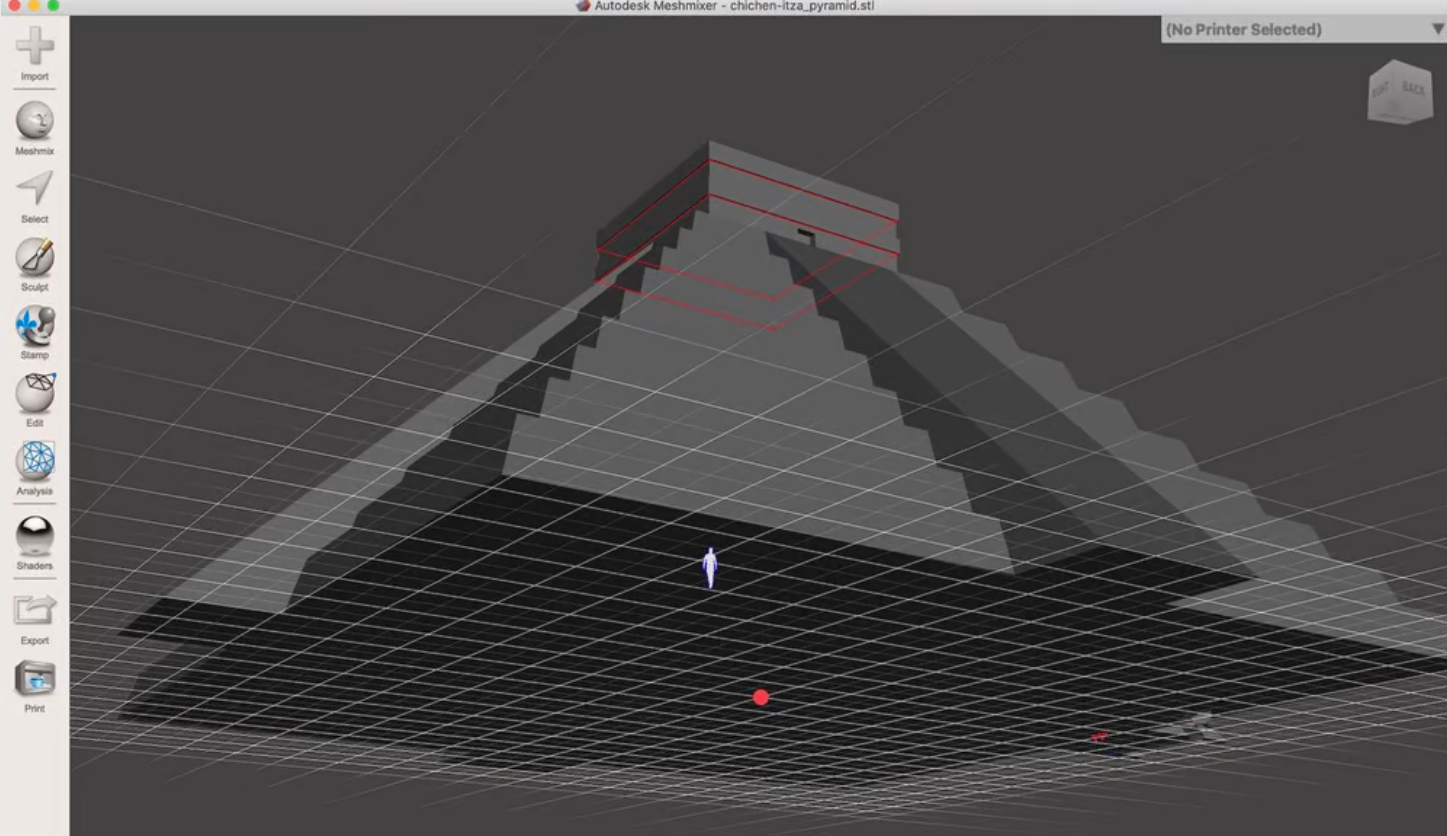 谁才是最好的模型
谁才是最好的模型 10种最常用的FDM
10种最常用的FDM  阿拉斯加航空首次
阿拉斯加航空首次

